V časti Lektori si môžu lektori manažovať svoj pracovný čas. Ak si zadefinujú pracovnú dobu a prípadné absencie, tieto údaje budú následne systémom zohľadnené pri plánovaní termínov.
Príklad
Alenka pracuje v utorky až piatky od 9:00 do 16:00 s hodinovou pauzou na obed.
Krok 1 – nastavenie pracovnej doby
- V aplikácii klikne na tlačítko Pridať dostupnosť
- Ako typ, vyberie Pracovná doba
- Vyberie si dátumový rozsah. V našom príklade volíme 4. január až 7. Január.
- Ako časový rozsah zvolí 9:00 až 16:00
- Aktivuje opakovanie v týždňovej periodicite. Podľa toho dokedy takáto pracovná doba bude platiť si zvolí počet opakovaní.
- Formulár vypadá nasledovne:
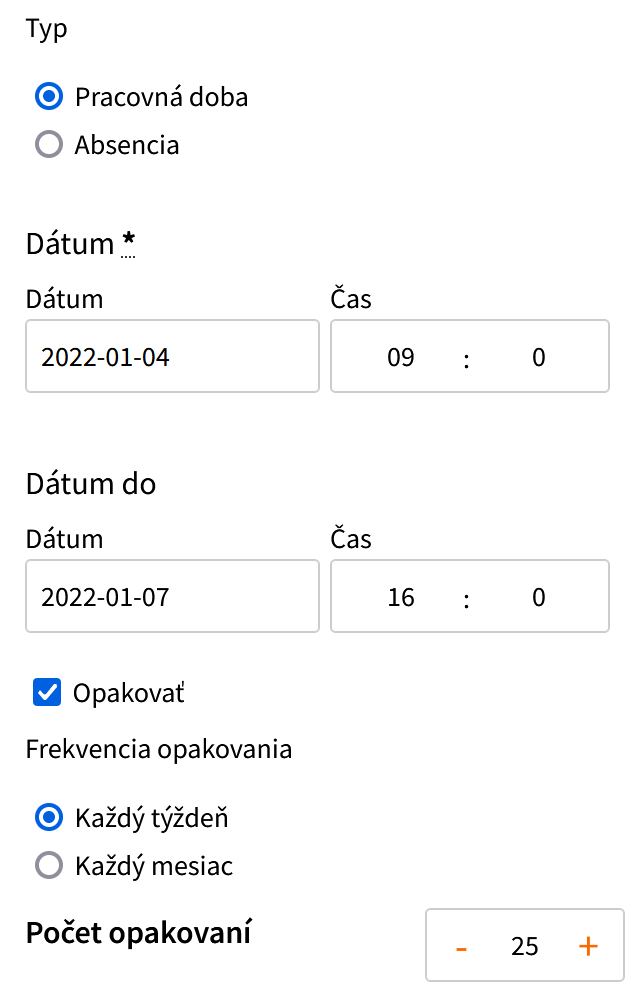
- Rovnako pridá aj druhé časové obdobie od 13:00 do 16:00
- Na kalendári v aplikácii sa dostupnosť zobrazí nasledovne:
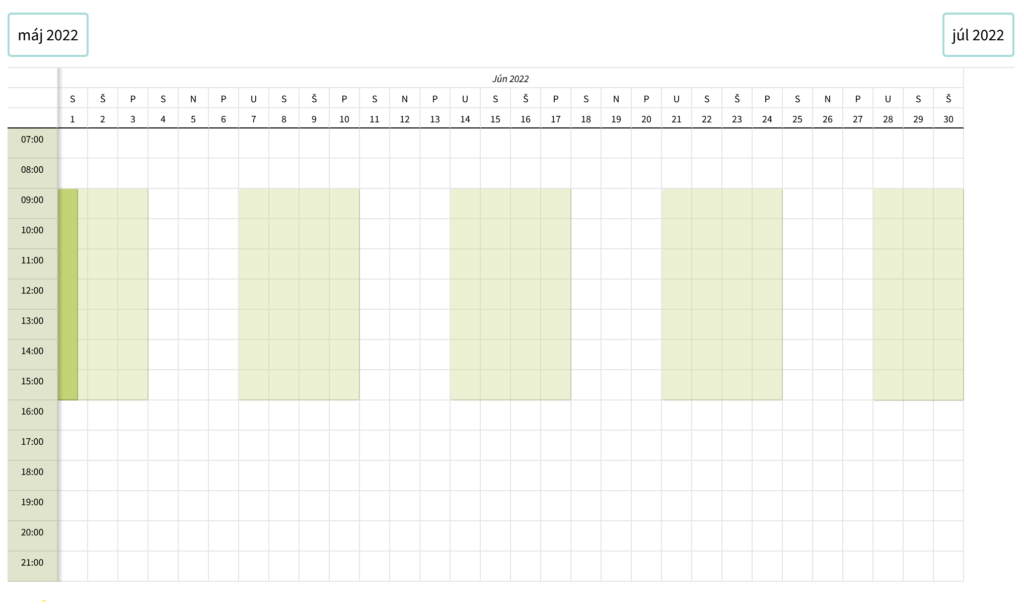
Krok 2 – Obedná prestávka
- Keďže Alenka uprostred dňa chodí obedovať, potrebuje systému povedať, že vtedy nepracuje.
- Opäť klikne na tlačítko Pridať dostupnosť
- Tentokrát zvolí možnosť Absencia a zadá rovnaké údaje ako predtým, iba s tým rozdielom, že časové obdobie bude od 11:30 do 12:30
- Ako názov tejto absencie si zvolí: Obedná prestávka.
- Výsledný kalendár bude vyzerať nasledovne:
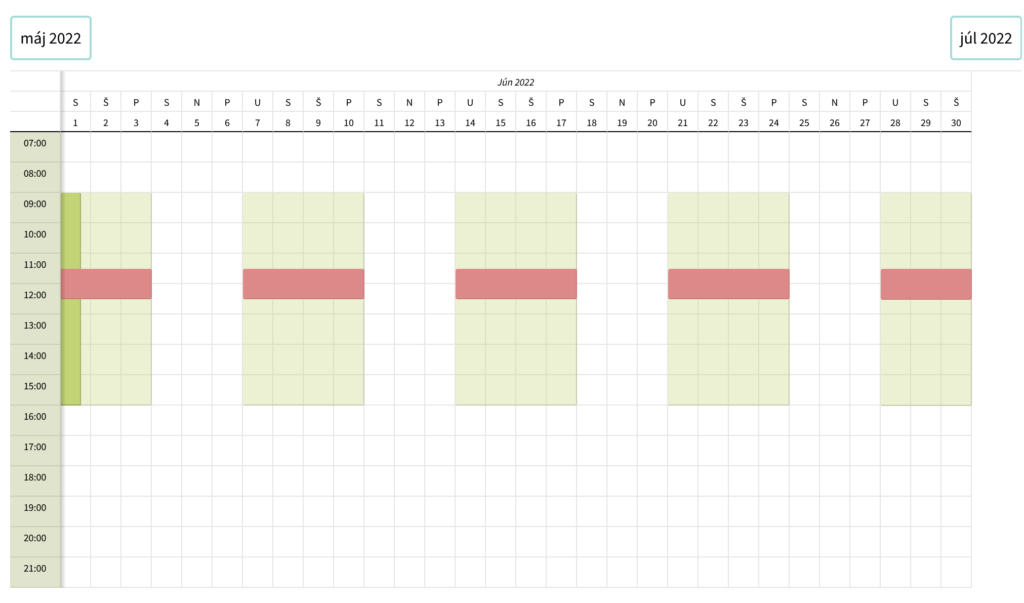
Ako funguje dostupnosť pri vytváraní termínov
Odteraz pri plánovaní termínov bude aplikácia informovať administrátora o tom, že Alenka v čase obeda nie je dostupná pre termíny:
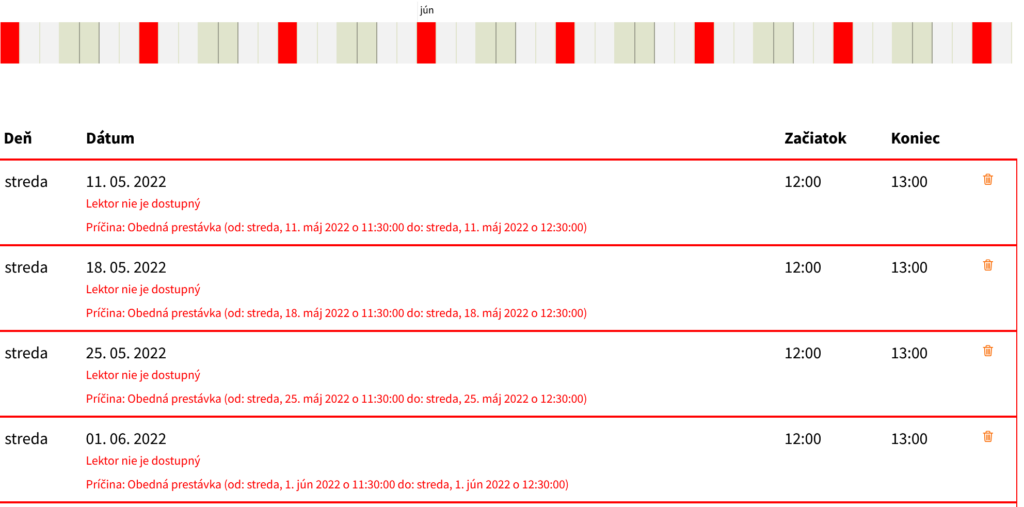
Overovanie dostupnosti funguje len pre dni, v ktorých je dostupnosť zadaná. Ak by teda niekto chcel Alenke naplánovať termín na sobotu, aplikácia na to neupozorní.